ສາລະບານ
ຄຳຕອບດ່ວນຂອງເຈົ້າ:
ທ່ານສາມາດຕັ້ງສະຖານະຂອງທ່ານໃນ Snapchat ໄດ້ສະເໝີ ໂດຍທີ່ເຈົ້າສາມາດເຮັດໃຫ້ໝູ່ຂອງເຈົ້າຮູ້ສະຖານທີ່ ແລະສະຖານະຂອງເຈົ້າໄດ້. ແອັບພລິເຄຊັນ Snapchat ແຕກຕ່າງຈາກແອັບຯເຄືອຂ່າຍສື່ສັງຄົມອື່ນໆຢູ່ສະເໝີ.
ເພື່ອຕັ້ງສະຖານະໃນ Snapchat, ທ່ານພຽງແຕ່ຕ້ອງການເຮັດແນວນັ້ນໂດຍໃຊ້ແຜນທີ່ Snap ຂອງ Snapchat.
ທ່ານຕ້ອງການເລືອກ bitmoji ເພື່ອສະແດງສະຖານະທີ່ທ່ານມີສ່ວນຮ່ວມ.
ຫຼັງຈາກທີ່ທ່ານຕັ້ງສະຖານະພາບຂອງທ່ານໃນແຜນທີ່ Snap, ມັນຈະຖືກເຫັນໂດຍຫມູ່ເພື່ອນຂອງທ່ານເປັນສະຖານະປັດຈຸບັນຂອງທ່ານ.
ມີທາງເລືອກອື່ນທີ່ເອີ້ນວ່າ: 'Explore' ທ່ານສາມາດອ່ານກ່ຽວກັບເລື່ອງນີ້ໄດ້.
ຢູ່ບ່ອນນີ້, ທ່ານຈະໄດ້ຮູ້ທຸກຢ່າງກ່ຽວກັບວິທີທີ່ທ່ານສາມາດໂພສ ຫຼືຕັ້ງສະຖານະໃນ Snapchat ແລະວິທີໃດ? ມັນໃຊ້ໄດ້. ຖ້າທ່ານບໍ່ສາມາດເຂົ້າໃຈວິທີການອັບໂຫລດສະຖານະພາບຂອງທ່ານໃນ Snapchat ເນື່ອງຈາກຄຸນສົມບັດຂອງມັນແຕກຕ່າງຈາກແອັບຯອື່ນໆ, ນີ້ແມ່ນເພື່ອໃຫ້ເຈົ້າຮູ້ແລະຮຽນຮູ້ກ່ຽວກັບເຕັກນິກ.
ວິທີການຕັ້ງສະຖານະໃນ Snapchat:
ການຕັ້ງ ຫຼືອັບເດດສະຖານະໃນ Snapchat ເປັນວິທີທີ່ງ່າຍທີ່ງ່າຍ ແລະທ່ານສາມາດເຮັດໄດ້ຖ້າທ່ານຄຸ້ນເຄີຍກັບຄຸນສົມບັດຂອງມັນ ແລະວິທີການອັບເດດສະຖານະຂອງທ່ານ.
ໃຫ້ສັງເກດວ່າທ່ານຕ້ອງການ. ຮັກສາສະຖານທີ່ຂອງທ່ານເພື່ອອັບເດດສະຖານະການປະຈຸບັນຂອງທ່ານໃນແຜນທີ່ snap. ມັນຍັງຈະຊ່ວຍໃຫ້ທ່ານມີຄວາມສະເພາະກັບບ່ອນຢູ່ຂອງເຈົ້າແລະໃຫ້ຫມູ່ເພື່ອນ Snapchat ຂອງເຈົ້າເບິ່ງສະຖານທີ່ແລະກິດຈະກໍາທີ່ແນ່ນອນຂອງເຈົ້າ.
ເພື່ອຕັ້ງສະຖານະໃນແຜນທີ່ Snap,
ເບິ່ງ_ນຳ: Twitter ຊອກຫາອີເມລ໌ - ຊອກຫາອີເມລ໌ທີ່ກ່ຽວຂ້ອງກັບບັນຊີ◘ ທໍາອິດ, ທ່ານຈໍາເປັນຕ້ອງເປີດ Snapchat.ແອັບພລິເຄຊັ່ນຢູ່ໃນອຸປະກອນຂອງທ່ານ.
◘ ດຽວນີ້ຫຼັງຈາກເປີດແລ້ວທ່ານຈະເຫັນໜ້າຈໍກ້ອງ, ຈາກນີ້ປັດລົງຈາກ iPhone ຂອງເຈົ້າເພື່ອໄປທີ່ Snap Map.
◘ ເຈົ້າຈະພົບເຫັນສອງທາງເລືອກຂອງເຈົ້າ. , ອັນໜຶ່ງແມ່ນ ສະຖານະ ແລະອີກອັນໜຶ່ງແມ່ນ ສຳຫຼວດ .
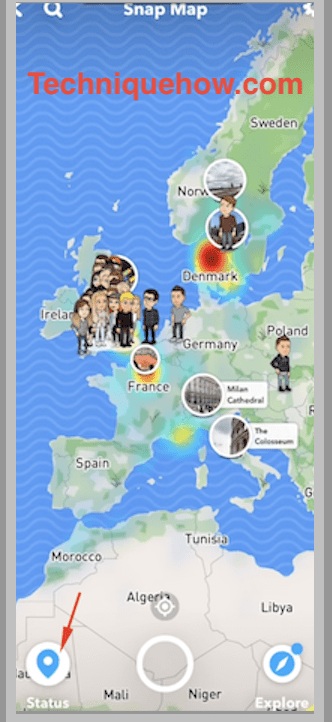
◘ ໃນແຜນທີ່ສະແນບ, ພຽງແຕ່ແຕະໃສ່ ສະຖານະ > ເລືອກຕົວເລືອກ Bitmoji .

◘ ຕໍ່ໄປຫຼັງຈາກ ເລືອກ Bitmoji ຈາກລາຍການ ແລະແຕະ ' ຕັ້ງສະຖານະ '.
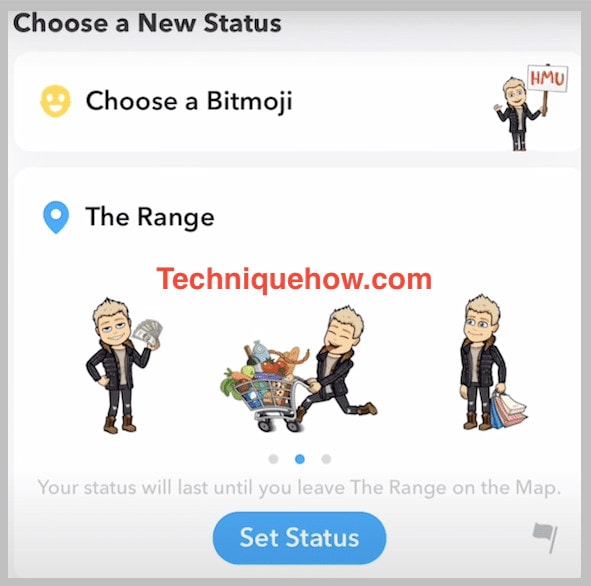
ໃນຂະນະທີ່ຫນ້າກະພິບໃຫ້ທ່ານມີປະເພດຂອງກິດຈະກໍາທີ່ແຕກຕ່າງກັນ, ເລືອກເອົາຫນຶ່ງທີ່ທ່ານມີສ່ວນຮ່ວມ. ຢູ່ໃນໜ້າລາຍການຂອງຜູ້ຊົມ.
ເບິ່ງ_ນຳ: ວິທີການຟື້ນຟູຄວາມມັກແລະຄໍາເຫັນກ່ຽວກັບ Instagramຕອນນີ້ທ່ານຈະເຫັນວ່າສະຖານະປັດຈຸບັນຂອງເຈົ້າໄດ້ຮັບການອັບເດດຢູ່ໃນແຜນທີ່ Snapchat ແລະຈະເຫັນໄດ້ໂດຍໝູ່ເພື່ອນ Snapchat ທັງໝົດຂອງເຈົ້າ.
🔯 Snapchat Map ສະຖານະ – ວິທີການປ່ຽນ:
ຖ້າທ່ານຕ້ອງການປ່ຽນແຜນທີ່ຢູ່ໃນສະຖານະ, ທ່ານຈໍາເປັນຕ້ອງໄປທີ່ການຕັ້ງຄ່າ Snapchat. ເພື່ອປ່ຽນມັນ, ທ່ານຈໍາເປັນຕ້ອງໄປຫາການຕັ້ງຄ່າ Snapchat ທໍາອິດ, ຫຼັງຈາກນັ້ນໄປຫາທາງເລືອກ ຕັ້ງສະຖານທີ່ຂອງຂ້ອຍ.
ແຕ່ຫຼັງຈາກການປັບປຸງທີ່ຜ່ານມາ, ທ່ານອາດຈະບໍ່ພົບທາງເລືອກ, ດັ່ງນັ້ນທ່ານສາມາດ ອັບເດດສະຖານະຂອງທ່ານຫຼັງຈາກທີ່ທ່ານໄດ້ປ່ຽນສະຖານທີ່ຂອງທ່ານແລ້ວ.
ສຳລັບສິ່ງນັ້ນ, ທ່ານຈຳເປັນຕ້ອງອັບເດດສະຖານທີ່ຂອງທ່ານໂດຍການຄລິກທີ່ໄອຄອນ ທີ່ຢູ່ ໃນແຜນທີ່ snap ເພື່ອປ່ຽນສະຖານະແຜນທີ່. ນອກນັ້ນທ່ານຍັງສາມາດເພີ່ມກິດຈະກໍາຂອງທ່ານຈາກທາງເລືອກ My Bitmoji .
Snapchat ຈະບໍ່ອັບເດດສະຖານທີ່ຂອງທ່ານໃນພື້ນຫລັງ. ມັນຈະຫາຍໄປຫຼັງຈາກທີ່ທ່ານອອກຈາກສະຖານທີ່ແລະສະແດງມັນເປັນສະຖານະພາບສຸດທ້າຍຂອງທ່ານ. ເຖິງແມ່ນວ່າຫຼັງຈາກສີ່ຊົ່ວໂມງ, ສະຖານະຈະບໍ່ສະແດງກິດຈະກໍາຂອງທ່ານຍ້ອນວ່າມັນຈະຫມົດອາຍຸ.
ຫຼັງຈາກທີ່ທ່ານປ່ຽນສະຖານທີ່ຂອງທ່ານ, ທ່ານສາມາດໄປຫາແຜນທີ່ snap ແລະອັບເດດສະຖານທີ່ປະຈຸບັນຂອງທ່ານແລະກິດຈະກໍາໃນສະຖານະຂອງທ່ານຖ້າຫາກວ່າ ທ່ານຕ້ອງການປ່ຽນແຜນທີ່.
ສະຖານະຫມາຍຄວາມວ່າແນວໃດໃນຂໍ້ມູນ Snapchat:
ທ່ານສາມາດຕັ້ງສະຖານະຂອງທ່ານໃນ Snapchat ໄດ້ແນ່ນອນ. ມັນບໍ່ແມ່ນວິທີປົກກະຕິຂອງການຄລິກໃສ່ຮູບພາບແລະການປະກາດມັນເພື່ອປັບປຸງສະຖານະພາບ, ແຕ່ວ່າມັນເປັນຫຼາຍມ່ວນຫຼາຍ. ທ່ານສາມາດຕັ້ງແລະຕັ້ງສະຖານະການປະຈຸບັນຂອງທ່ານໂດຍການຕັ້ງສະຖານທີ່ຂອງທ່ານໃນແຜນທີ່ snap ຫຼັງຈາກການແຕະທີ່ໄອຄອນສະຖານທີ່ທີ່ທ່ານຈະພົບເຫັນຢູ່ຂ້າງເທິງໄອຄອນ ສະຖານທີ່ .
ຢູ່ນີ້ເຈົ້າຕ້ອງໃຊ້ bitmoji ທີ່ຄ້າຍຄືກັບຮູບຂອງເຈົ້າ ແລະເລືອກກິດຈະກຳໜຶ່ງທີ່ເຈົ້າມີສ່ວນຮ່ວມຢູ່ສະຖານທີ່ປັດຈຸບັນ. ມັນຈະເຫັນໄດ້ກັບຫມູ່ເພື່ອນຂອງທ່ານ. ທ່ານຈະສາມາດຕັ້ງສະຖານະໄດ້ໃນເວລາທີ່ບໍ່ມີຫຼັງຈາກທີ່ທ່ານເປີດຫນ້າຈໍກ້ອງຖ່າຍຮູບ. ທ່ານຈະສາມາດເຫັນໄອຄອນແຜນທີ່ snap ປະກົດຢູ່ໃນແຈຊ້າຍສຸດ. ທ່ານຈໍາເປັນຕ້ອງຄລິກໃສ່ມັນເພື່ອເຂົ້າໄປໃນແຜນທີ່ snap.
ຕອນນີ້ເຈົ້າຈະສາມາດເຫັນສະຖານທີ່ປັດຈຸບັນຂອງເຈົ້າຢູ່ໃນແຜນທີ່ snap ໄດ້ຫຼັງຈາກແຕະທີ່ໄອຄອນ ຢູ່ສະຖານທີ່ . ຢູ່ມຸມຊ້າຍລຸ່ມຂອງໜ້າຈໍທ່ານແຕະໃສ່ My Bitmoji ເພື່ອເລືອກອັນທີ່ຄ້າຍກັບການເຄື່ອນໄຫວປັດຈຸບັນຂອງທ່ານ. ທັນທີທີ່ທ່ານແຕະທີ່ bitmoji ທ່ານຈະພົບເຫັນ bitmoji ທີ່ຜ່ານມາໄດ້ຮັບມີການປ່ຽນແປງກັບອັນໃຫມ່ໃນແຜນທີ່ snap.
ປຸ່ມສະຖານະຢູ່ໃສໃນ Snapchat:
ເມື່ອອັບເດດສະຖານະຂອງທ່ານໃນ Snapchat ເຈົ້າຈະສາມາດຊອກຫາປຸ່ມສະຖານະໄດ້ຢູ່ເບື້ອງຂວາລຸ່ມຂອງໜ້າຈໍຂອງເຈົ້າ. ນັ້ນແມ່ນສະວິດສະຖານະທີ່ທ່ານຈໍາເປັນຕ້ອງແຕະໃສ່ເພື່ອເລືອກກິດຈະກໍາທີ່ທ່ານກໍາລັງເຮັດເພື່ອເອົາມັນຢູ່ໃນການອັບເດດສະຖານະຂອງທ່ານ.
ປຸ່ມສະຖານະຂອງມັນເຮັດວຽກແຕກຕ່າງກັນເພື່ອໃຫ້ຜູ້ໃຊ້ເລືອກກິດຈະກໍາທີ່ລາວມີສ່ວນຮ່ວມ ແລະຈາກນັ້ນອະນຸຍາດໃຫ້ຄົນຮູ້ກ່ຽວກັບມັນຈາກສະຖານະຂອງລາວ.
ຕອນນີ້ຖ້າທ່ານບໍ່ສາມາດຊອກຫາປຸ່ມສະຖານະໄດ້, ທ່ານຕ້ອງຊອກຫາມັນໂດຍປະຕິບັດຕາມຄໍາແນະນໍາ.
◘ ຫຼັງຈາກທີ່ທ່ານເປີດແອັບພລິເຄຊັນ Snapchat, ໃນຫນ້າຈໍກ້ອງຖ່າຍຮູບທ່ານຈະເຫັນ ປຸ່ມແຜນທີ່ snap ຢູ່ມຸມຊ້າຍລຸ່ມສຸດຂອງຫນ້າຈໍ. ແຕະໃສ່ໂຕເລືອກ.
◘ ຕອນນີ້ເຈົ້າຢູ່ໃນແຜນທີ່ສະແຄັບເຈີຂອງເຈົ້າ, ເຈົ້າຈະສາມາດເຫັນສະຖານທີ່ຂອງເຈົ້າຢູ່ໃນມັນໄດ້.
ໝາຍເຫດ: ເພື່ອໃຫ້ແຜນທີ່ snaps ອັບເດດສະຖານທີ່ຂອງທ່ານ, ທ່ານຕ້ອງຮັກສາ GPS ມືຖືຂອງທ່ານໄວ້ຕະຫຼອດເວລາ.
◘ ຢູ່ມຸມຊ້າຍລຸ່ມ, ທ່ານຈະເຫັນປຸ່ມສະຖານະທີ່ມີຊື່ວ່າ My Bitmoji . ຄລິກໃສ່ມັນເພື່ອອັບເດດການເຄື່ອນໄຫວຂອງທ່ານໃນແຜນທີ່ snap.
ເພາະສະນັ້ນ, ຫຼັງຈາກເລືອກການເຄື່ອນໄຫວແລ້ວ ເຈົ້າຈະສາມາດແຈ້ງໃຫ້ຄົນຮູ້ກ່ຽວກັບສະຖານະໃໝ່ຂອງເຈົ້າໄດ້.
ເປັນຫຍັງເຈົ້າບໍ່ສາມາດເຫັນສະຖານະໃນ Snapchat:
ດຽວນີ້ ດ້ວຍການອັບເດດຫຼ້າສຸດ, ການເບິ່ງສະຖານະຂອງຜູ້ໃດຜູ້ນຶ່ງໃນ Snapchat ແມ່ນແຕກຕ່າງກັນເລັກນ້ອຍກວ່າທີ່ມັນເຄີຍເປັນການປັບປຸງກ່ອນ. ຕອນນີ້ກຳລັງເບິ່ງຄົນສະຖານະການເປັນໄປໄດ້ແຕ່ທ່ານຈໍາເປັນຕ້ອງເຮັດແນວນັ້ນໃນຫນ້າແຜນທີ່ snap. ສະນັ້ນມັນຕົກຢູ່ພາຍໃຕ້ຄວາມຄິດເຫັນຂອງແຜນທີ່ snap ທີ່ໃຫ້ຜູ້ໃຊ້ຮູ້ກ່ຽວກັບສະຖານະພາບຂອງເພື່ອນຂອງພວກເຂົາ. ເມື່ອທ່ານຢູ່ໃນຫນ້າແຜນທີ່ snap, ທ່ານຈະສາມາດເຫັນທາງເລືອກສໍາລັບ Friends ຢູ່ມຸມຂວາລຸ່ມຂອງຫນ້າຈໍ. ທ່ານຈໍາເປັນຕ້ອງແຕະໃສ່ນັ້ນເພື່ອເບິ່ງສະຖານະຂອງໝູ່ຂອງເຈົ້າ.
ພາຍໃຕ້ຕົວເລືອກ ໝູ່ , ທ່ານຈະເຫັນສະຖານະປັດຈຸບັນຂອງໝູ່ຂອງເຈົ້າ. ທ່ານຍັງສາມາດເບິ່ງເວລາທີ່ຜ່ານມາສະຖານະພາບໄດ້ຖືກປັບປຸງ. ມັນຈະຊ່ວຍໃຫ້ທ່ານໄດ້ຮັບການປັບປຸງດ້ວຍສະຖານທີ່ຂອງພວກເຂົາ.
ທ່ານຈະສາມາດເບິ່ງທີ່ຕັ້ງແລະສະຖານະພາບຂອງຫມູ່ເພື່ອນຂອງທ່ານ. ແຕ່ນັ້ນບໍ່ແມ່ນທັງຫມົດ, ຫຼັງຈາກການປັບປຸງທີ່ຜ່ານມາ, ແຜນທີ່ snap ສະແດງໃຫ້ເຫັນສະຖານທີ່ໃນປະຈຸບັນພ້ອມກັບສະຖານທີ່ໄດ້ໄປຢ້ຽມຢາມບໍ່ດົນມານີ້. ດັ່ງນັ້ນເຈົ້າຈະສາມາດເຫັນໄດ້ວ່າເພື່ອນຂອງເຈົ້າຢູ່ໃສກ່ອນແລະຈາກບ່ອນທີ່ນາງເດີນທາງໄປສະຖານທີ່ປະຈຸບັນ.
ຖ້ານາງໄດ້ໂພສກ່ຽວກັບການເຄື່ອນໄຫວຫຼ້າສຸດຂອງນາງໃນສະຖານະ bitmoji ຂອງນາງຈະສະແດງໃຫ້ທ່ານເຫັນການເຄື່ອນໄຫວໃນສະຖານະ.
ສະນັ້ນ ສະຖານະທັງໝົດຈະສະແດງຢູ່ໃນພາກສ່ວນແຜນທີ່ Snap ແລະທ່ານຈະບໍ່ສາມາດເຫັນມັນຢູ່ບ່ອນອື່ນໄດ້ແຕ່ເຂົ້າໄປເບິ່ງແຜນທີ່ snap ໂດຍກົງເພື່ອເບິ່ງສະຖານະຂອງໃຜຜູ້ໜຶ່ງ.
The ເສັ້ນທາງລຸ່ມ:
ວິທີອັບເດດ ຫຼືປະກາດສະຖານະໃນ Snapchat ກ່ຽວກັບກິດຈະກໍາ ຫຼືສະຖານທີ່ປັດຈຸບັນແມ່ນແຕກຕ່າງກັນເຊັ່ນກັນ. ແຕ່ມັນຍັງຊ່ວຍໃຫ້ທ່ານສາມາດປະກາດສະຖານະດ້ວຍວິທີທີ່ແຕກຕ່າງກັນ ແລະເຢັນກວ່າ.
ທ່ານສາມາດສະແດງການເຄື່ອນໄຫວຂອງທ່ານໂດຍໃຊ້ bitmoji ແລະສາມາດຕັ້ງຄ່າຂອງທ່ານໄດ້.ສະຖານທີ່ເພື່ອອັບເດດຄົນກ່ຽວກັບສະຖານະຂອງເຈົ້າ. ທັງໝົດເຫຼົ່ານີ້ສາມາດເຮັດໄດ້ໂດຍໃຊ້ແຜນທີ່ Snap ແລະສະຖານທີ່ຈະຕ້ອງຖືກຮັກສາໄວ້ເພື່ອກວດຫາສະຖານທີ່ປັດຈຸບັນຂອງທ່ານເພື່ອຕັ້ງສະຖານະຂອງເຈົ້າ.
